Zelfstudie: Een certificaat importeren in Azure Key Vault
Azure Key Vault is een cloudservice die werkt als een beveiligd archief voor geheimen. U kunt veilig sleutels, wachtwoorden, certificaten en andere geheime informatie opslaan. Azure-sleutelkluizen kunnen worden gemaakt en beheerd via Azure Portal. In deze zelfstudie kunt u een sleutelkluis maken en daarin een certificaat importeren. Raadpleeg het Overzicht voor meer informatie over Key Vault.
In deze zelfstudie leert u het volgende:
- Een sleutelkluis maken.
- Een certificaat importeren in Key Vault met de portal.
- Een certificaat importeren in Key Vault met de CLI.
- Een certificaat importeren in Key Vault met PowerShell.
Lees voordat u verdergaat eerst Basisconcepten van Key Vault.
Als u geen Azure-abonnement hebt, maakt u een gratis account voordat u begint.
Aanmelden bij Azure
Meld u aan bij het Azure-portaal.
Maak een sleutelkluis.
Maak een sleutelkluis met behulp van een van de volgende drie methoden:
- Een sleutelkluis maken met behulp van Azure Portal
- Een sleutelkluis maken met behulp van de Azure CLI
- Een sleutelkluis maken met Behulp van Azure PowerShell
Een certificaat importeren in uw sleutelkluis
Notitie
Geïmporteerde certificaten hebben standaard exporteerbare persoonlijke sleutels. U kunt de SDK, Azure CLI of PowerShell gebruiken om beleidsregels te definiëren die verhinderen dat de persoonlijke sleutel wordt geëxporteerd.
Als u een certificaat naar de kluis wilt importeren, moet u een PEM-of PFX-certificaatbestand op schijf hebben. Als het certificaat zich de PEM-indeling bevat, moet het PEM-bestand de sleutel en de x509-certificaten bevatten. Voor deze bewerking is de machtiging certificaten/importeren vereist.
Belangrijk
In Azure Key Vault zijn de ondersteunde indelingen voor certificaten PFX en PEM.
- .pem-bestandsindeling bevat een of meer x509-certificaatbestanden.
- pfx-bestandsindeling is een archiefbestandsindeling voor het opslaan van verschillende cryptografische objecten in één bestand, d.w.z. servercertificaat (uitgegeven voor uw domein), een overeenkomende persoonlijke sleutel en kan eventueel een tussenliggende CA bevatten.
In dit geval maken we een certificaat met de naam ExampleCertificate of importeren we een certificaat met de naam ExampleCertificate met een pad van **/path/to/cert.pem'. U kunt een certificaat importeren met Azure Portal, Azure CLI of Azure PowerShell.
- Selecteer Certificaten op de pagina voor uw sleutelkluis.
- Klik op Genereren/importeren.
- Kies in het scherm Een certificaat maken de volgende waarden:
- Methode voor het maken van certificaten: importeren.
- Certificaatnaam: ExampleCertificate.
- Certificaatbestand uploaden: selecteer het certificaatbestand van de schijf
- Wachtwoord : als u een met een wachtwoord beveiligd certificaatbestand uploadt, geeft u dat wachtwoord hier op. Als dat niet het geval is, laat u dit veld leeg. Zodra het certificaatbestand is geïmporteerd, wordt dat wachtwoord door sleutelkluis verwijderd.
- Klik op Create.
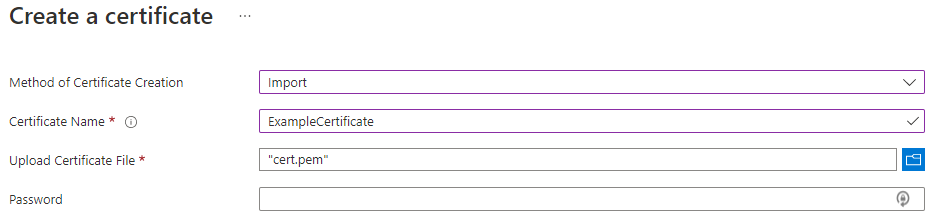
Wanneer u een PEM-bestand importeert, controleert u of de indeling als volgt is:
-----BEGIN CERTIFICAAT-----
MIID2TCCAsGg...
-----EIND CERTIFICAAT-----
-----BEGIN PRIVATE KEY-----
MIIEvQIBADAN...
-----END PRIVATE KEY-----
Wanneer u een certificaat importeert, vult Azure Key Vault automatisch certificaatparameters in (d.w.z. de geldigheidsperiode, de naam van de verlener, de activeringsdatum enzovoort).
Zodra u het bericht ontvangt dat het certificaat met succes is geïmporteerd, kunt u erop klikken in de lijst om de eigenschappen te bekijken.
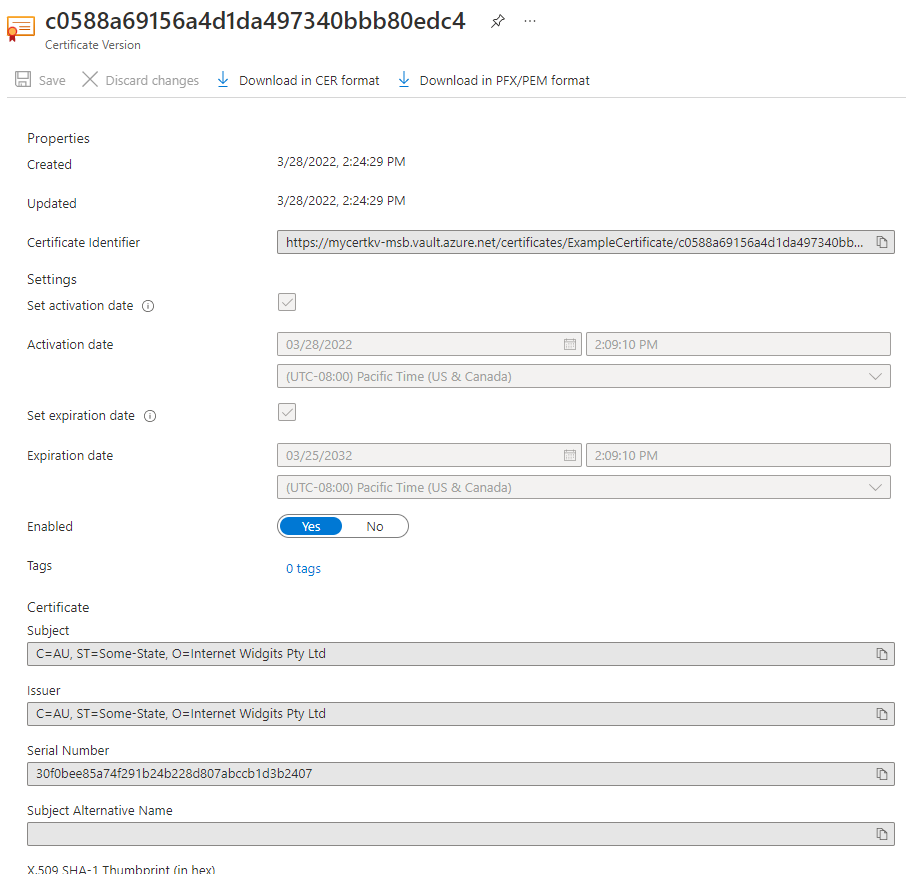
U hebt nu een sleutelkluis gemaakt, een certificaat geïmporteerd en de eigenschappen van een certificaat bekeken.
Resources opschonen
Andere Key Vault-snelstarts en zelfstudies bouwen voort op deze snelstart. Als u van plan bent om verder te gaan met volgende snelstarts en zelfstudies, kunt u deze resources intact laten. Als u die niet meer nodig hebt, verwijdert u de resourcegroep. Hierdoor worden ook de sleutelkluis en de gerelateerde resources verwijderd. De resourcegroep verwijderen via de portal:
- Typ de naam van uw resourcegroep in het zoekvak bovenaan de portal. Wanneer u de in deze snelstart gebruikte resourcegroep in de zoekresultaten ziet, selecteert u deze.
- Selecteer Resourcegroep verwijderen.
- Typ in het vak TYP DE NAAM VAN DE RESOURCEGROEP de naam van de resourcegroep en selecteer Verwijderen.
Volgende stappen
In deze zelfstudie hebt u een Key Vault gemaakt en daar een certificaat in geïmporteerd. Voor meer informatie over Key Vault en hoe u Key Vault integreert met uw toepassingen gaat u verder naar de artikelen hieronder.
- Lees meer over Certificaten maken beheren in Azure Key Vault
- Voorbeelden van Het importeren van certificaten met behulp van REST-API's
- Raadpleeg het Overzicht voor Key Vault-beveiliging